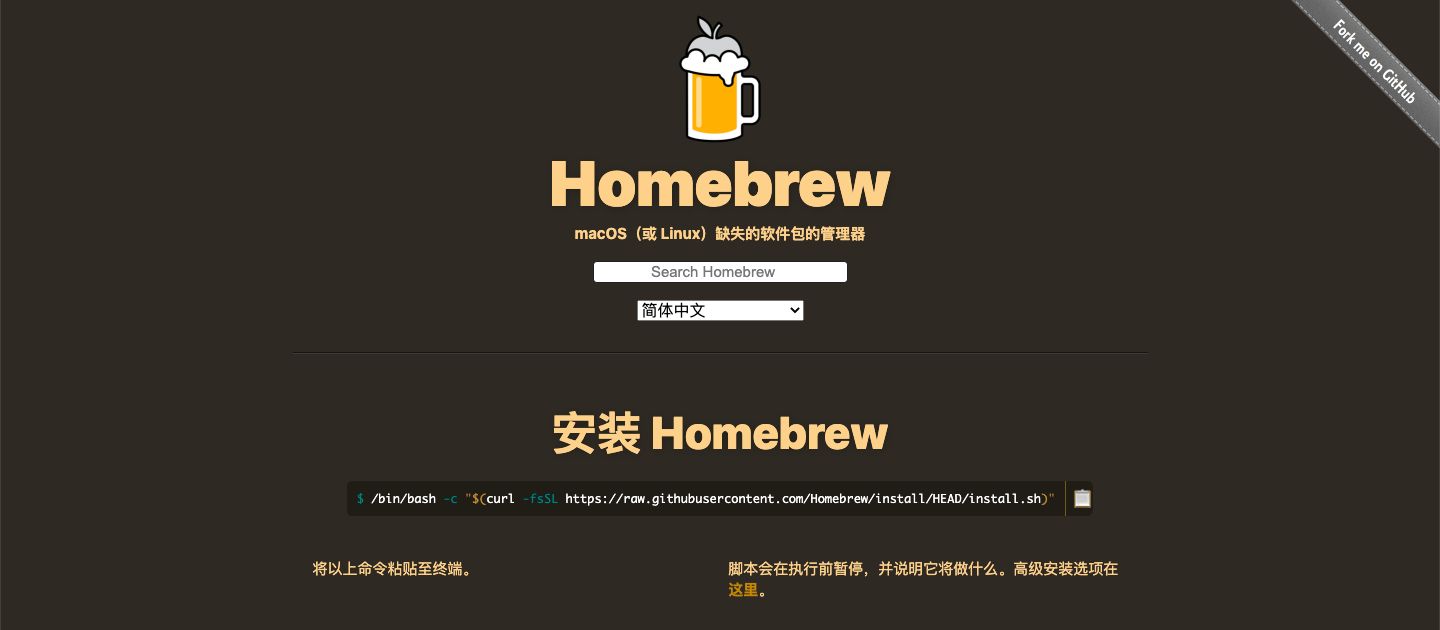
Homebrew 是基于 OS X 的套件管理工具,是一个开源的 Ruby 脚本,专门用于快速下载软件。更通俗地讲,Homebrew 类似于一个软件中心,你可以理解成 App Store 或者 Google Play 那样的软件商店,只不过,Homebrew 比前者以及 Mac App Store 来说有着更丰富的资源与更高效的管理,具体会在下文提及。
至于 Homebrew Cask,它是一套建立在 Homebrew 基础之上的macOS软件安装命令行工具,是 Homebrew 的扩展。简言之,你完全可以把 Homebrew Cask 当作是 Homebrew 的一部分,在安装常用软件的过程中,大部分情况下我们只需要使用 Homebrew Cask 就足够了。
以下来自Homebrew中文主页
使用 Homebrew 安装 Apple(或您的 Linux 系统)没有预装但 你需要的东西。
$ brew install wget
Homebrew 会将软件包安装到独立目录,并将其文件软链接至 /usr/local 。
$ cd /usr/local
$ find Cellar
Cellar/wget/1.16.1
Cellar/wget/1.16.1/bin/wget
Cellar/wget/1.16.1/share/man/man1/wget.1
$ ls -l bin
bin/wget -> ../Cellar/wget/1.16.1/bin/wget
Homebrew 不会将文件安装到它本身目录之外,所以您可将 Homebrew 安装到任意位置。
轻松创建你自己的 Homebrew 包。
$ brew create https://foo.com/bar-1.0.tgz
Created /usr/local/Homebrew/Library/Taps/homebrew/homebrew-core/Formula/bar.rb
完全基于 Git 和 Ruby,所以自由修改的同时你仍可以轻松撤销你的变更或与上游更新合并。
$ brew edit wget # 使用 $EDITOR 编辑!
Homebrew 的配方都是简单的 Ruby 脚本:
class Wget < Formula
homepage "https://www.gnu.org/software/wget/"
url "https://ftp.gnu.org/gnu/wget/wget-1.15.tar.gz"
sha256 "52126be8cf1bddd7536886e74c053ad7d0ed2aa89b4b630f76785bac21695fcd"
def install
system "./configure", "--prefix=#{prefix}"
system "make", "install"
end
end
Homebrew 使 macOS(或您的 Linux 系统)更完整。使用 gem 来安装 RubyGems、用 brew 来安装那些依赖包。
Homebrew Cask 的常用命令非常简单,也很好理解,虽然是通过命令行,但你完全不需要对「终端」「命令行」有过多了解,也能很快上手。
不管是 Homebrew 还是 Homebrew Cask,它们除了安装软件外还能帮你做一些其他操作,因此,你花费一定的学习成本带来的效率提升,是值得的。
确保你的 Mac 系统版本在 OS X 10.9 或以上。
如果你的电脑上没有安装 Xcode,你可能需要先在 Mac App Store 下载 Xcode,如果嫌 Xcode 体积庞大的话,可以前往 Apple 开发者网站 尝试下载 Command Line Tools for Xcode 进行安装。
官网主页的安装命令如下
/bin/bash -c "$(curl -fsSL https://raw.githubusercontent.com/Homebrew/install/HEAD/install.sh)"
但是由于不可抗力,在国内安装我们需要使用Homebrew国内自动安装脚本
安装脚本:
/bin/zsh -c "$(curl -fsSL https://gitee.com/cunkai/HomebrewCN/raw/master/Homebrew.sh)"
卸载脚本:
/bin/zsh -c "$(curl -fsSL https://gitee.com/cunkai/HomebrewCN/raw/master/HomebrewUninstall.sh)"
输入以上安装脚本命令即可安装
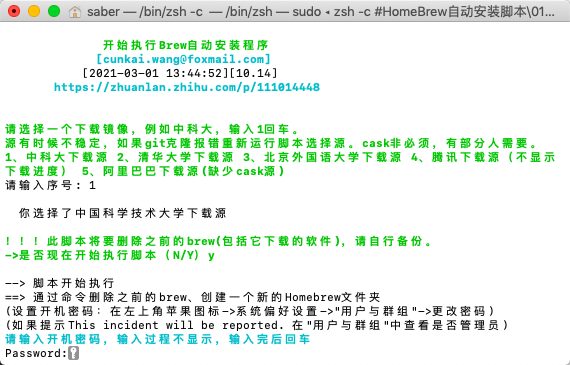
等待安装完成。
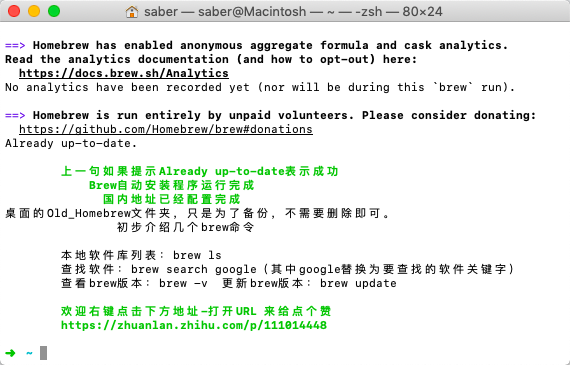
$ brew help
brew install binwalk,支持多个同时安装,用 空格 隔开。$ brew install <软件名>
brew cask binwalk 会列出所有符合条件的结果。$ brew search <关键字>
$ brew update
brew upgrade $highlight$ brew upgrade #更新所有的包
$ brew upgrade $<软件包> #更新指定的包
$ brew --cache
$ brew list
$ brew outdated
brew cleanup $wget$ brew cleanup #清理所有旧版本的包
$ brew cleanup $<软件包> #清理指定的旧版本包
$ brew cleanup -n #查看可清理的旧版本包
brew uninstall wget --force$ brew uninstall <软件包> --force
brew pin $wget$ brew pin $<软件包> #锁定指定包
$ brew unpin $<软件包> #取消锁定指定包
$ brew deps --installed --tree
brew info $wget$ brew info $<软件包> #显示某个包信息
$ brew info #显示安装的包数量、文件数量以及占用空间
例如我们想要安装binwalk
我们首先查找
brew search binwalk
然后安装
brew install binwalk
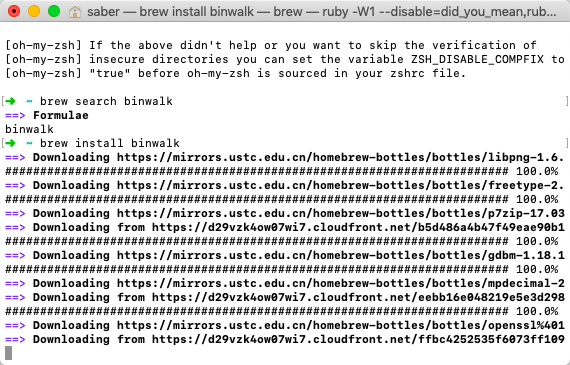
安装完成后我们使用brew list查看是否安装完成
这里安装的是binwalk,也可以使用binwalk -h
brew list
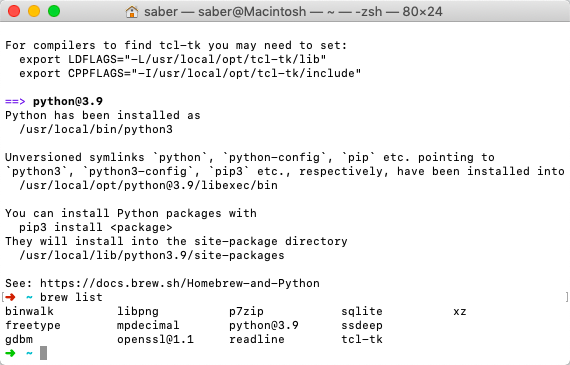
但是当我们卸载某个软件包时,例如执行brew uninstall bin walk并不会删除其依赖。
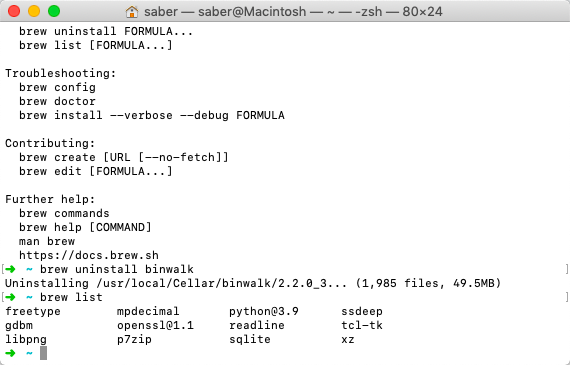
这里介绍homebrew-rmtree
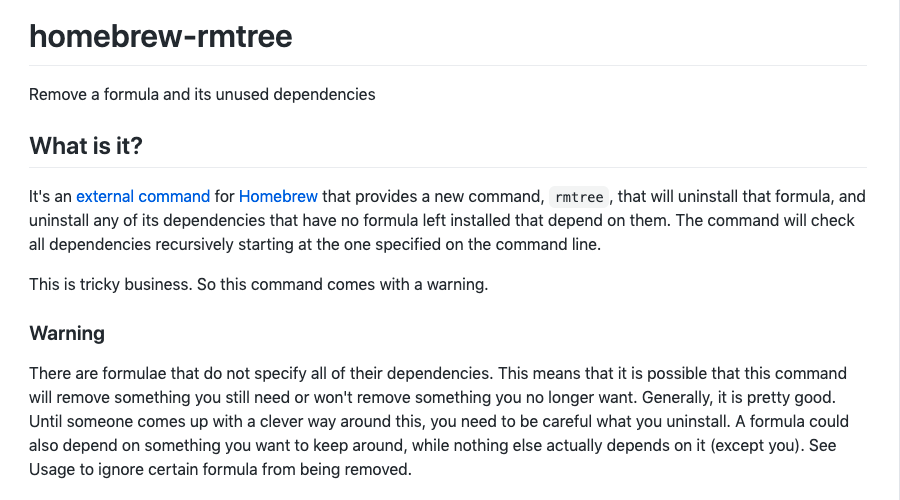
简单来说就是rmtree可以在卸载某个软件包的同时检查其依赖并卸载
$ brew tap beeftornado/rmtree
$ brew rmtree $<软件包>
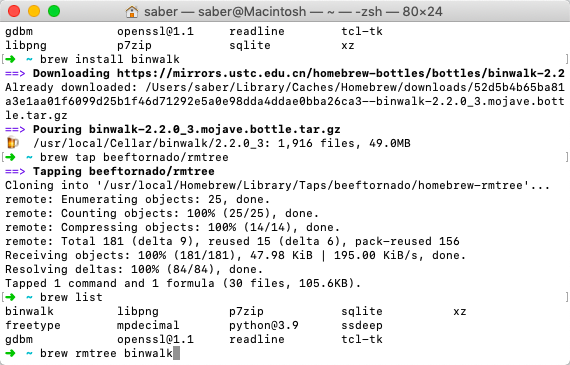
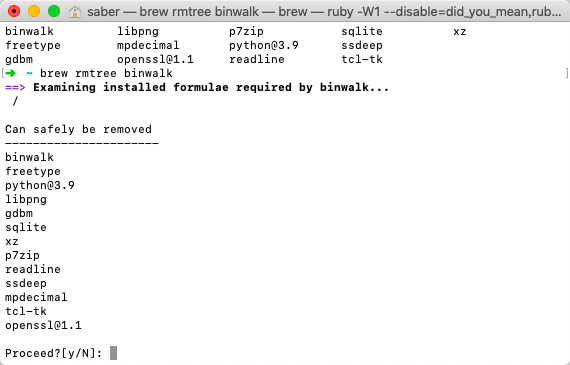
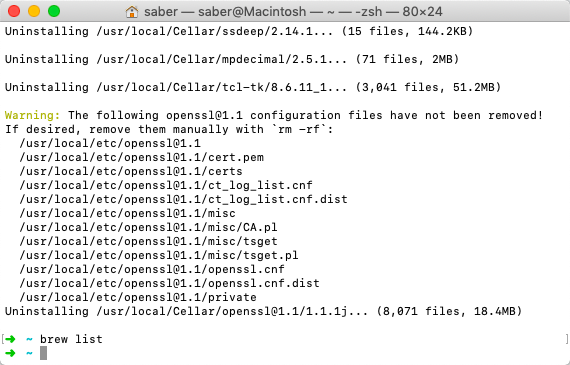
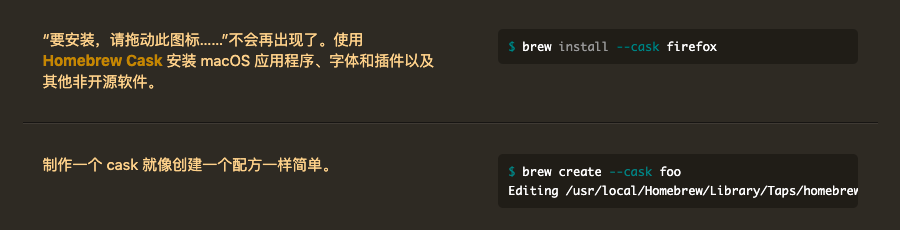
macOS安装软件的方式通常有两种
AppStore
日常使用应用程序可以直接通过App Store下载安装使用
dmg
但绝大部分软件并没有在App Store上架,往往我们可以到官网下载dmg文件,然后安装使用
现在又有了一种新的安装方式homebrew cask
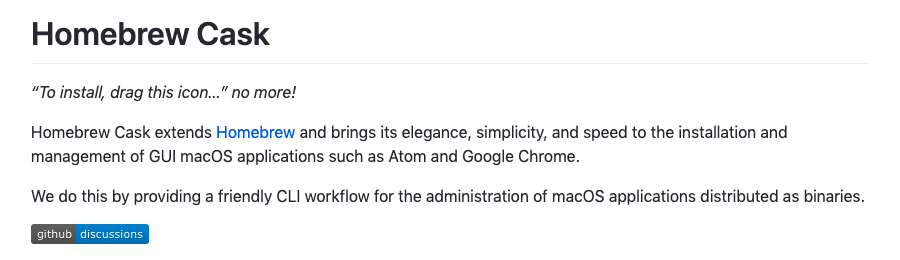

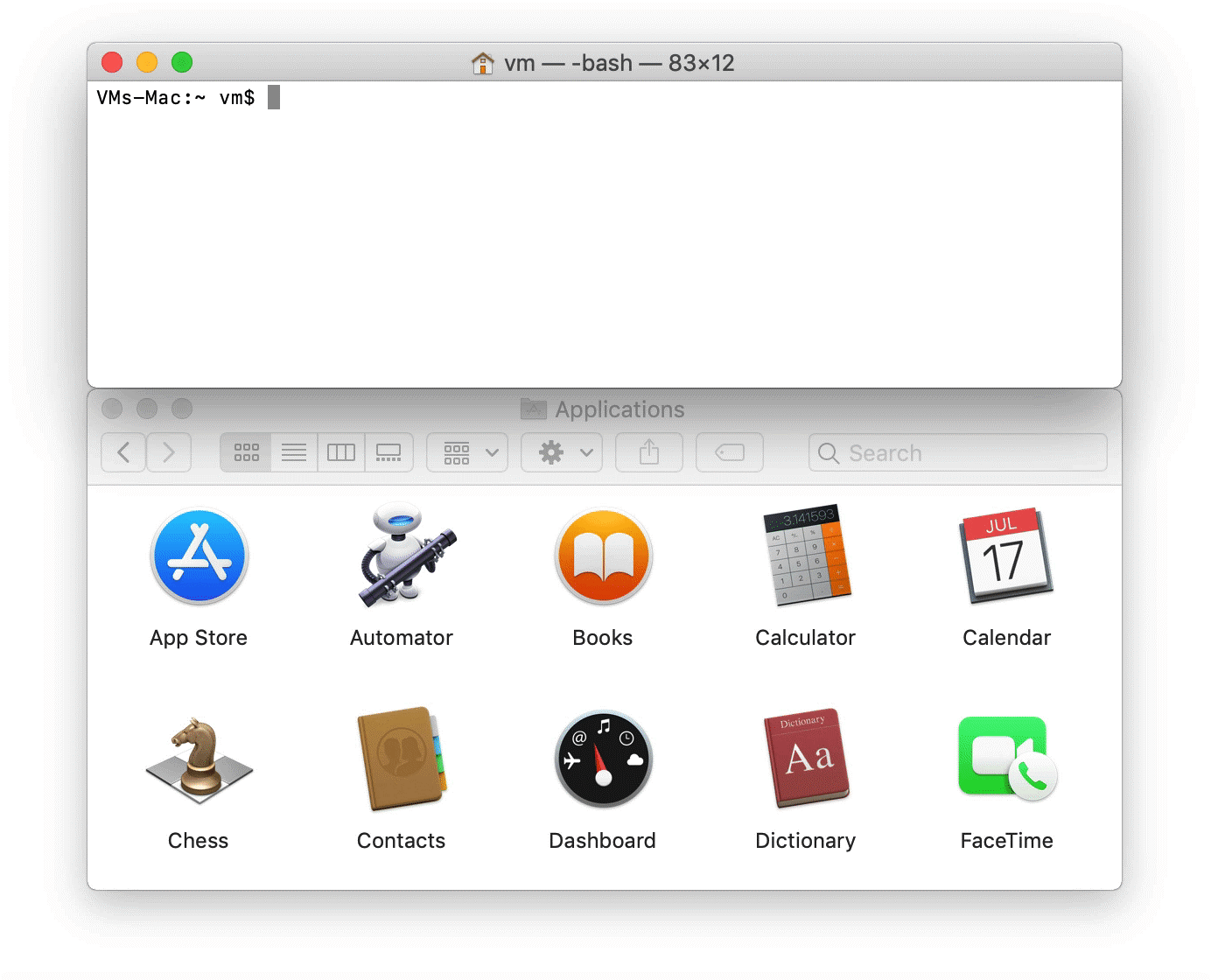
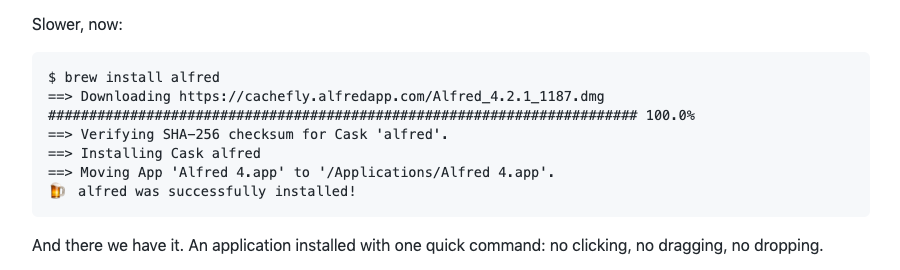
同样我们使用brew可以直接安装
brew install cask
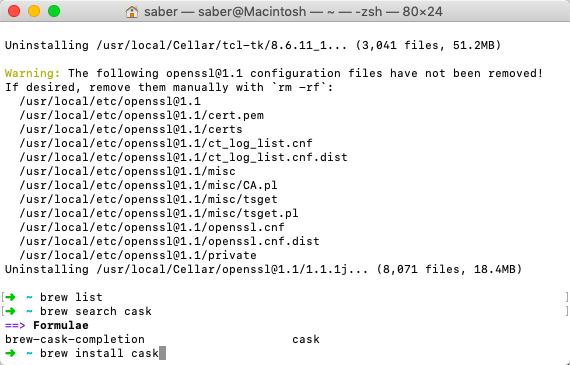
使用 Homebrew 安装 App 非常简单,这里需要用到的是基于 Homebrew 的扩展 Homebrew Cask,具体方法是在「终端」中输入类似下列形式的代码并运行:
brew install <软件名>
brew install --cask <软件名>
这里的「软件名」就是我们所要安装软件的名称,下面列举几个常用软件的安装命令大家就会明白了:
brew install google-chrome 安装 Chrome 浏览器brew install alfred 安装 Alfredbrew install fliqlo 安装屏保程序 Fliqlobrew install dropbox 安装 Dropboxbrew install java 安装 Java 等开发环境也是可以的以上几个命令只是简单举例,截止目前,Homebrew Cask 已经收录了近 2100 个软件,足够满足大多数人的需求。如果有的软件不想安装官方正版或者是搜索不到,可以使用如上提到第二种dmg安装方式。
这里特别指出网络上大部分命令是brew cask install
但是现在命令已经更改,直接使用brew就可以
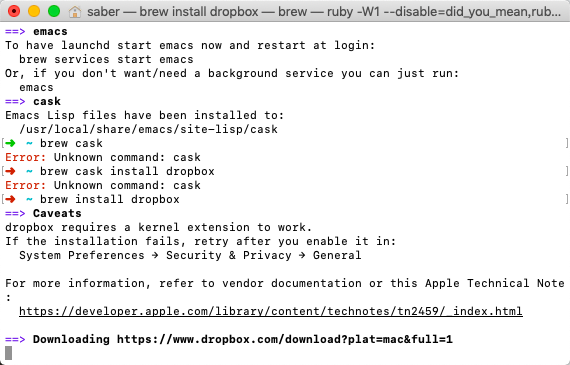
如图brew cask被解析为无效命令
此外在安装了brew cask后执行搜索命令会列出软件包及应用程序的搜索结果
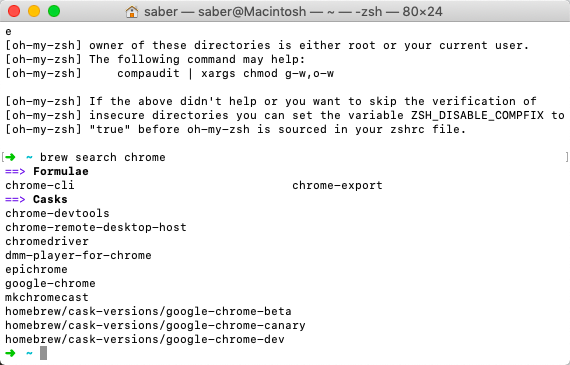
其他命令可参阅
https://github.com/Homebrew/homebrew-cask
https://zhuanlan.zhihu.com/p/111014448
https://zhuanlan.zhihu.com/p/30704752
https://github.com/beeftornado/homebrew-rmtree
https://github.com/Homebrew/homebrew-cask
本文作者:双份浓缩馥芮白
原文链接:https://www.cnblogs.com/Flat-White/p/14463793.html
版权所有,如需转载请注明出处。
【macOS】Homebrew & Homebrew cask macOS软件包管理神器
原文:https://www.cnblogs.com/Flat-White/p/14463793.html